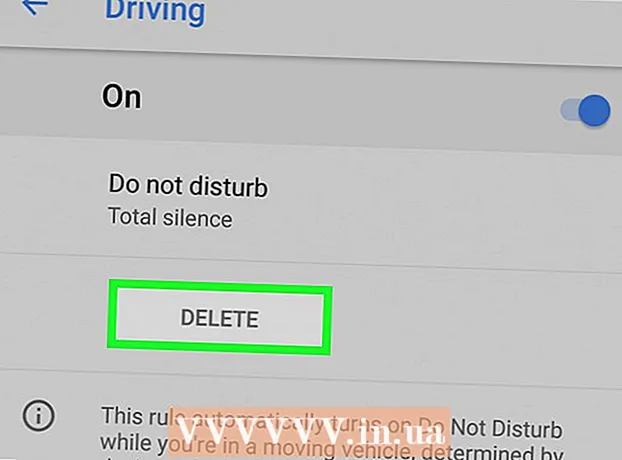Autors:
Carl Weaver
Radīšanas Datums:
27 Februāris 2021
Atjaunināšanas Datums:
1 Jūlijs 2024
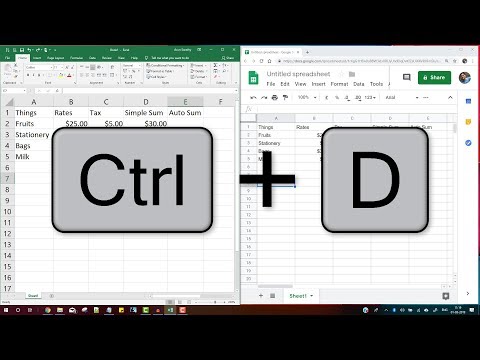
Saturs
Šajā rakstā mēs parādīsim, kā lietot formulu visai Google izklājlapu kolonnai Windows un Mac OS X datoros.
Soļi
 1 Dodieties uz lapu https://sheets.google.com tīmekļa pārlūkprogrammā. Ja esat jau pieteicies, jūsu dokumenti (tabulas) tiks parādīti ekrānā.
1 Dodieties uz lapu https://sheets.google.com tīmekļa pārlūkprogrammā. Ja esat jau pieteicies, jūsu dokumenti (tabulas) tiks parādīti ekrānā. - Ja vēl neesat pierakstījies savā Google kontā, pierakstieties tūlīt.
 2 Atveriet vēlamo galdu.
2 Atveriet vēlamo galdu.- Varat arī noklikšķināt uz ikonas
 lai izveidotu jaunu tabulu.
lai izveidotu jaunu tabulu.
- Varat arī noklikšķināt uz ikonas
 3 Ievadiet formulu kolonnas pirmajā šūnā.
3 Ievadiet formulu kolonnas pirmajā šūnā.- Ja tabulā ir rinda ar galvenēm, neievadiet formulu šūnā ar galvenēm.
 4 Atlasiet šūnu. Lai to izdarītu, noklikšķiniet uz tā.
4 Atlasiet šūnu. Lai to izdarītu, noklikšķiniet uz tā.  5 Kopējiet formulu uz citām kolonnas šūnām. Lai to izdarītu, nospiediet un turiet mazo kvadrātveida ikonu formulas šūnas apakšējā labajā stūrī un pēc tam velciet šo ikonu uz pēdējo vēlamo šūnu. Atlaižot peles pogu, formula, kas atrodas pirmajā šūnā, tiks parādīta visās nepieciešamajās šūnās.
5 Kopējiet formulu uz citām kolonnas šūnām. Lai to izdarītu, nospiediet un turiet mazo kvadrātveida ikonu formulas šūnas apakšējā labajā stūrī un pēc tam velciet šo ikonu uz pēdējo vēlamo šūnu. Atlaižot peles pogu, formula, kas atrodas pirmajā šūnā, tiks parādīta visās nepieciešamajās šūnās.  6 Izmantojiet īsinājumtaustiņu. Dariet to, ja šūnu ir tik daudz, ka šūnas vilkšana ar formulu kļūst par problēmu vai ja formula ir jākopē uzreiz uz visām kolonnas šūnām:
6 Izmantojiet īsinājumtaustiņu. Dariet to, ja šūnu ir tik daudz, ka šūnas vilkšana ar formulu kļūst par problēmu vai ja formula ir jākopē uzreiz uz visām kolonnas šūnām: - Noklikšķiniet uz šūnas ar formulu.
- Noklikšķiniet uz kolonnas burta (tas atrodas virs kolonnas).
- Klikšķiniet uz Ctrl+D (Windows) vai ⌘ Komanda+D (Mac).